Ninox Database是一款易于使用的Mac和iOS数据库应用程序。为您和您的团队创建自定义业务应用程序。组织一切,改善您的工作流程,提高工作效率。在本篇文章中,macdown小编为您介绍的是Ninox for Mac使用教程第一部分!
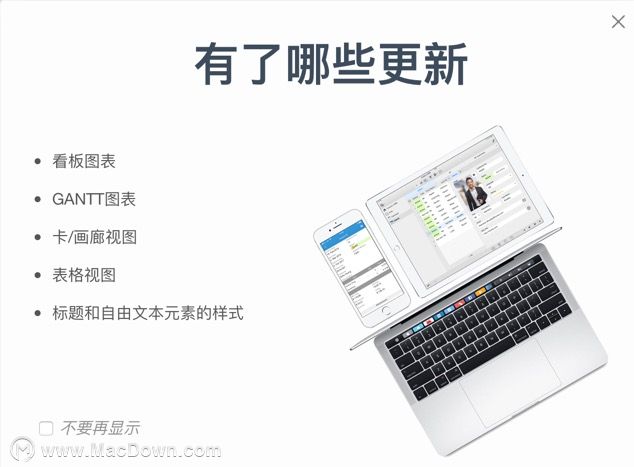
Ninox for Mac使用教程
您将设置一个数据库来记录您的客户。我们将添加不同的数据字段,其中包含客户的姓名和地址。最后,我们将自定义数据记录和概述的布局。
创建一个数据库
启动Ninox。
单击“新建数据库”。
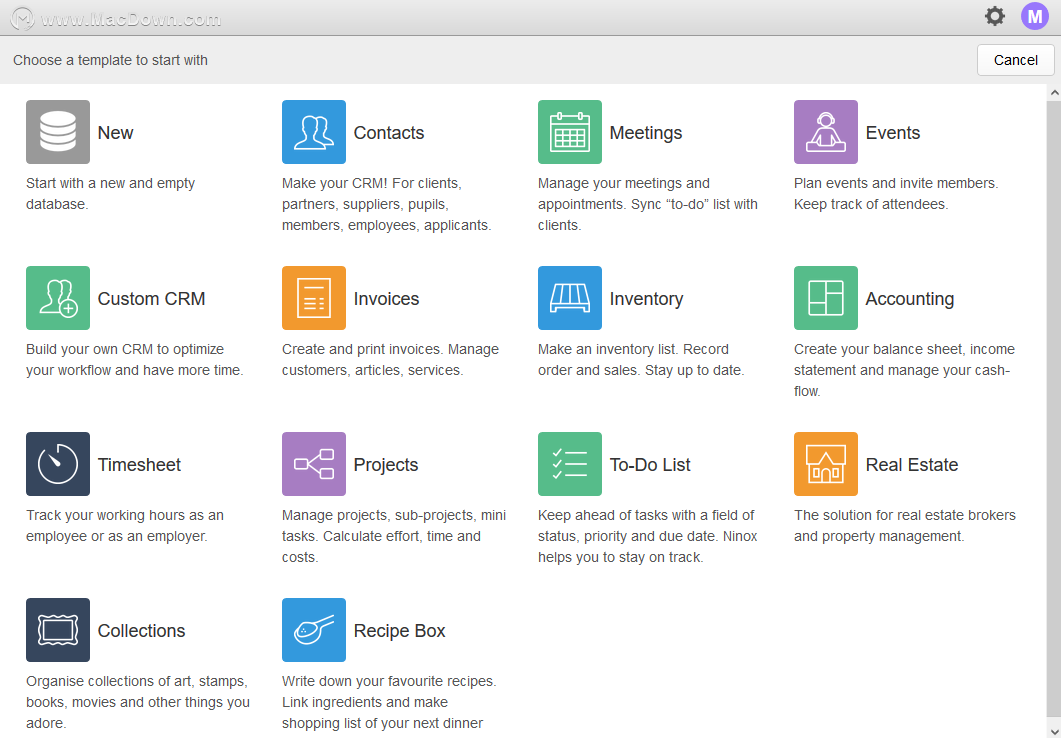
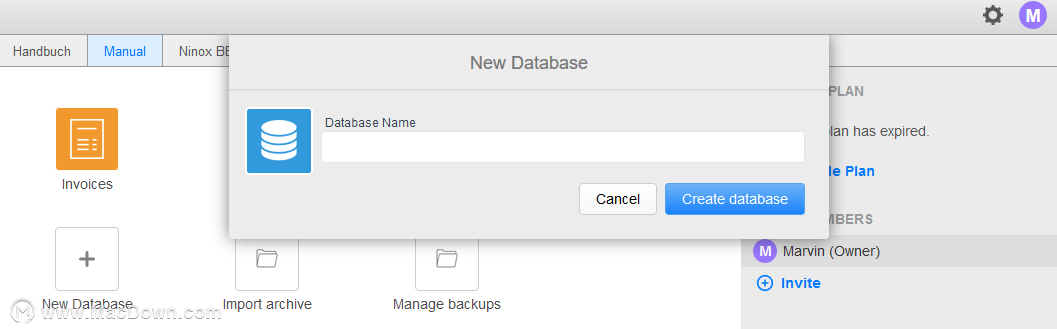
输入数据库的名称。
选择要存储数据库的位置:在本地计算机上或在iCloud中。
选择iCloud将启用同步功能。
创建一个表
创建数据库后,屏幕将显示到数据库主页。
请注意,扳手图标以红色突出显示。这表示管理模式处于活动状态。单击扳手以激活/取消激活管理模式。您只能在管理模式下创建新表。其他功能,如“数据模型”和“选项”也可能仅在管理模式下可用。
点击“新表”。

将数据字段添加到表中
现在你看到了表格编辑器。您可以通过拖放将数据字段添加到表中。
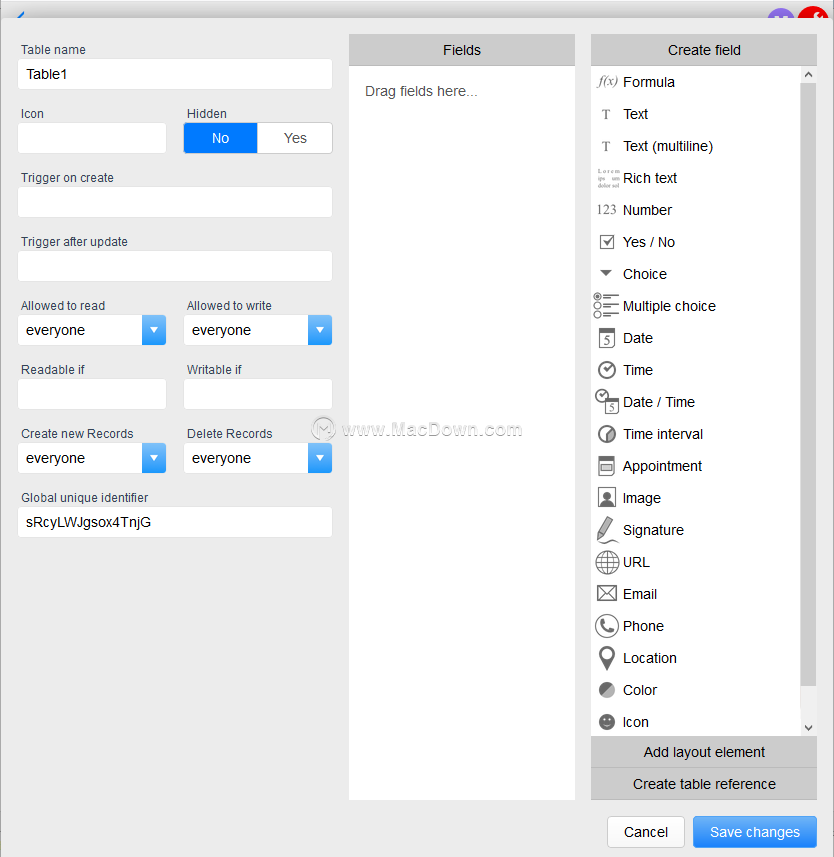
请按以下步骤操作:
首先在左上角输入表格的名称。
我们建议不要对表名使用特殊字符或空格。
首先添加名称,地址等文本字段。
您可以选择不同的数据字段类型,例如文本,多行文本,数字,日期或电子邮件。可以通过拖放更改字段的顺序。
添加电子邮件字段
为“性别”添加选择字段

点击“保存更改”。
您将返回数据库主屏幕。您将发现新创建的表格“Costomers”。
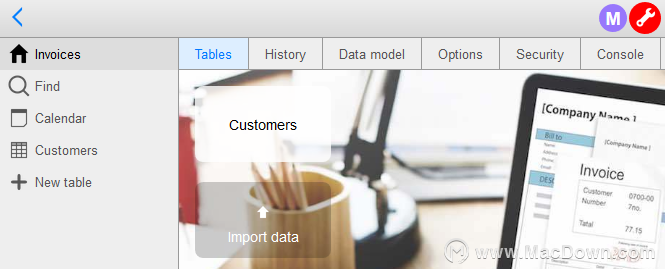
编辑字段属性
所有字段都有属性。
单击刚刚创建的客户表。
word 2019如何翻译所选文字?
word 2019如何翻译所选文字?工作中不乏大量使用word办公软件的朋友,碰到英文看不懂尴尬了,word有翻译功能吗?今天小编为您带来的是word 2019如何翻译所选文字?希望对您有所帮助!
单击选项字段“性别”以打开并编辑字段属性。
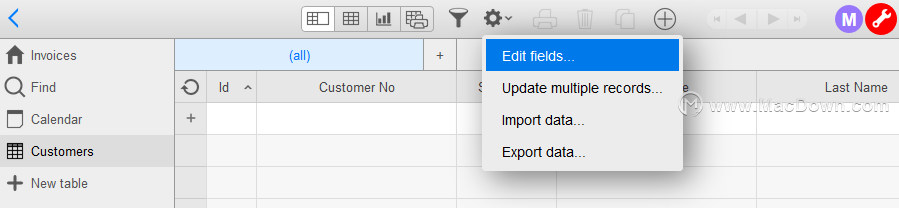
现在,您进入现场编辑器。对于每个字段,您可以定义和自定义不同的字段属性。
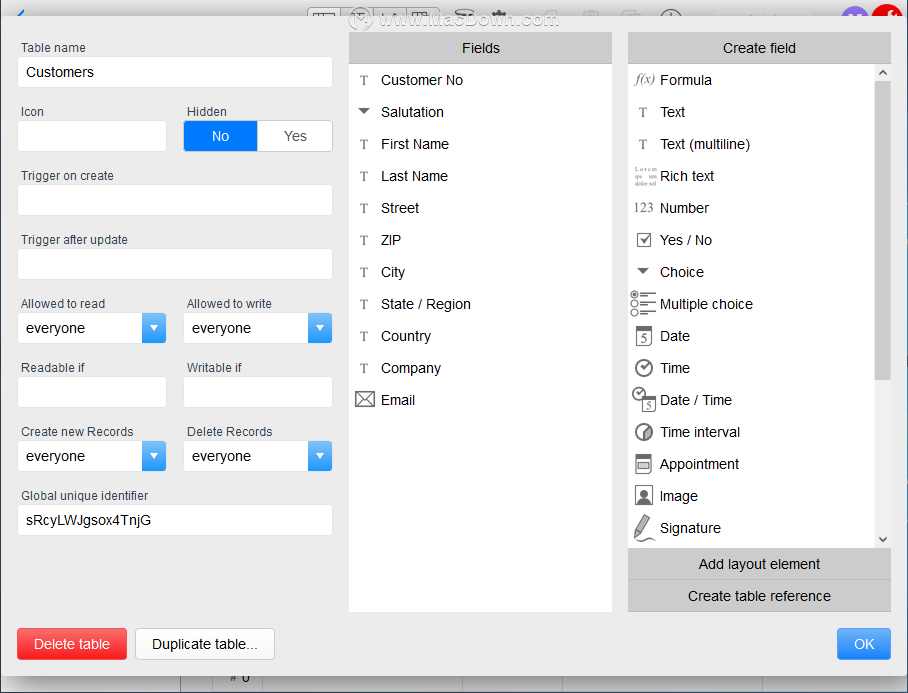
点击“添加值”并为“Mr”和“Ms”添加值
现在,您的表格会显示一个下拉框,您可以从中选择性别。
单击“必需”并选择“是”以使其对每个数据条目都是必需的。
单击“确定”返回表格字段的编辑器。
单击“保存更改”以保存并返回数据库主屏幕。
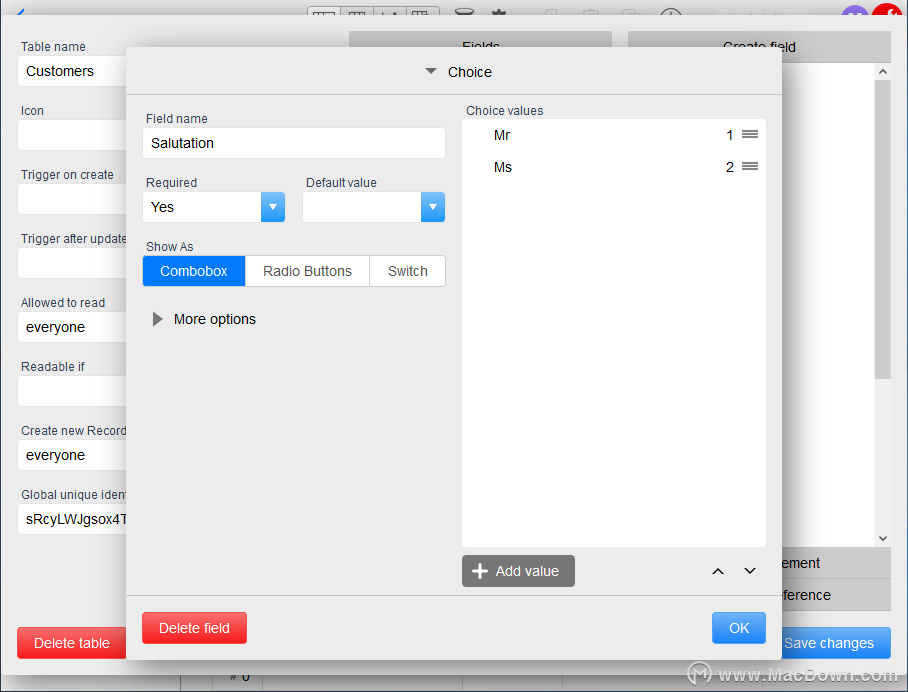
输入数据
现在,您将进入表的数据视图并开始创建数据记录。您之前创建的数据字段将显示为列。
单击“创建记录”顶部或在第一个空行中单击以打开数据输入表单
请注意,默认情况下,Ninox仅显示前7个数据字段。您可以自定义显示的字段数和数量。可以创建不同的数据视图(我们将在本教程的第2部分介绍这一点)。
单击顶部的( )符号(“创建记录”)或第一个空行以打开数据输入表单。
现在打开数据输入表单,其中包含您之前定义的表的所有字段。
填写表格
根据需要创建任意数量的记录
请注意,我们之前已将性别字段强制执行。
编辑数据输入表单
数据表单具有4列布局。您可以自定义每个数据字段的宽度。
单击扳手图标激活管理模式。
现在您可以编辑每个数据字段。
单击数据字段顶部以编辑其属性。
如果管理模式处于活动状态,您可以更改表单的布局:
通过拉动左侧和底部的白色方块,您可以调整每个字段的大小。
使用拖放更改字段的位置。
单击表单顶部的“客户”选项卡。
将布局元素添加到窗体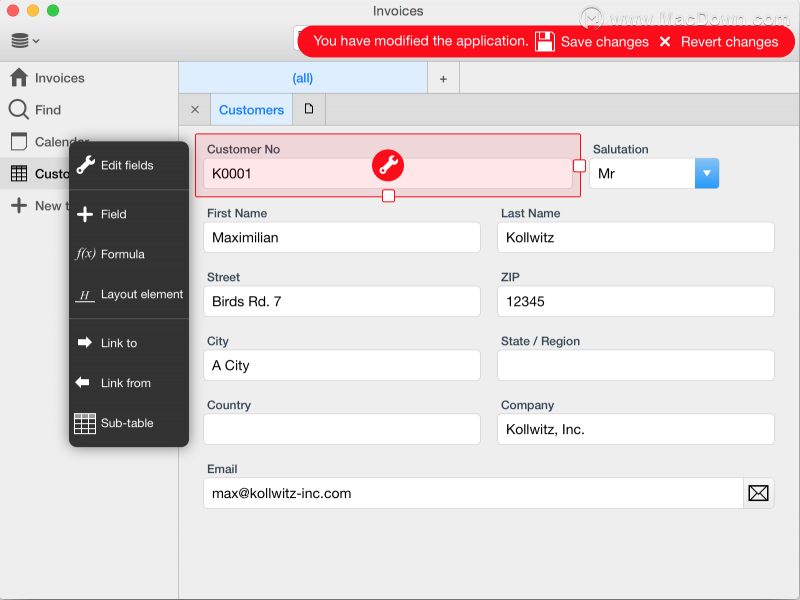
可以添加头部,空格和换行符等布局元素来构造表单。您还可以在数据输入表单中添加选项卡。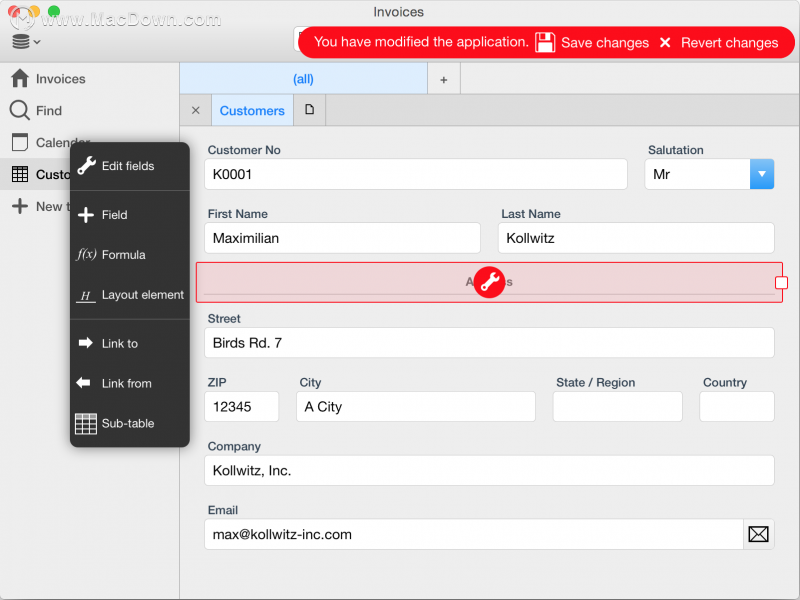
添加布局元素。
要保存更改,请单击“保存更改”(红色)。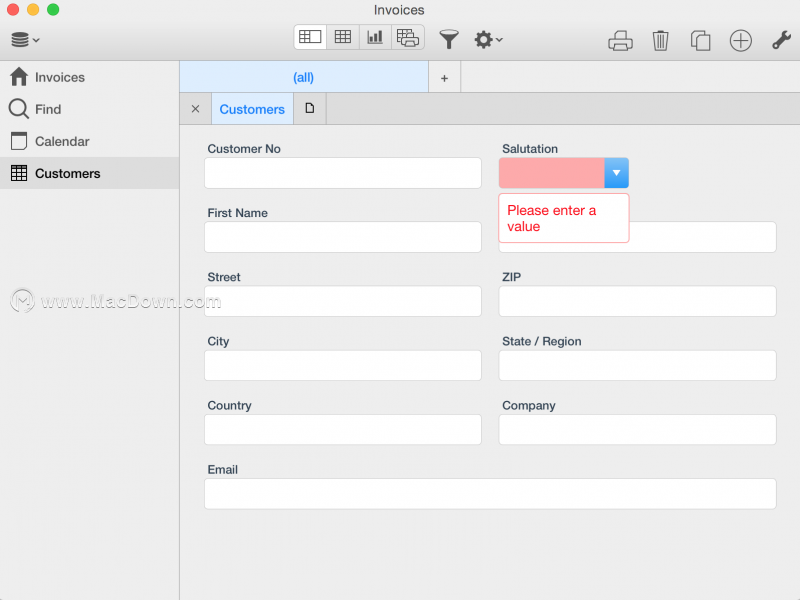
当您返回表字段编辑器时,您会注意到您还可以从此处更改和添加布局元素。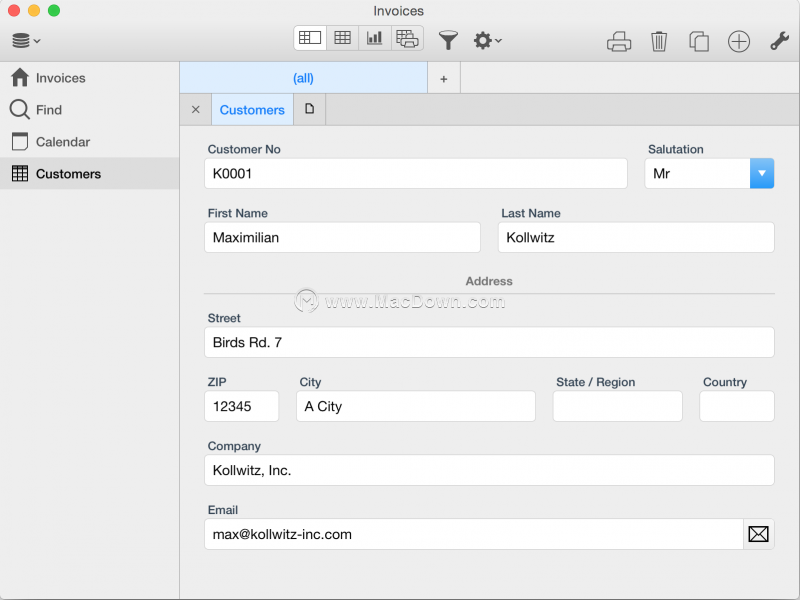
要为下一章做好准备,请创建更多记录或尝试CSV导入以从其他来源获取数据。
以上就是小编为您分享的Ninox for Mac使用教程详解,希望能帮到你。
Movie Thumbnails Maker for Mac电影缩略图制作用户指南
Movie Thumbnails Maker for mac是应用在Mac上的一款电影缩略图制作工具,快速且易于使用,只需点击一下即可获得惊人的概述,支持各种格式,如AVI,WMV,RM,MPG,TS,MKV,MOV,FLV,MP4,RMVB等,在本篇文章中,macdown小编为您介绍的是Movie Thumbnails Maker for Mac使用教程。


